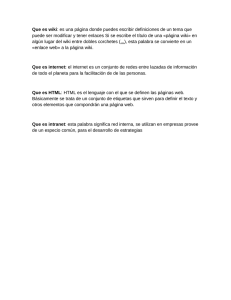wikis - Tecnologia-Educativa-UCR
Anuncio
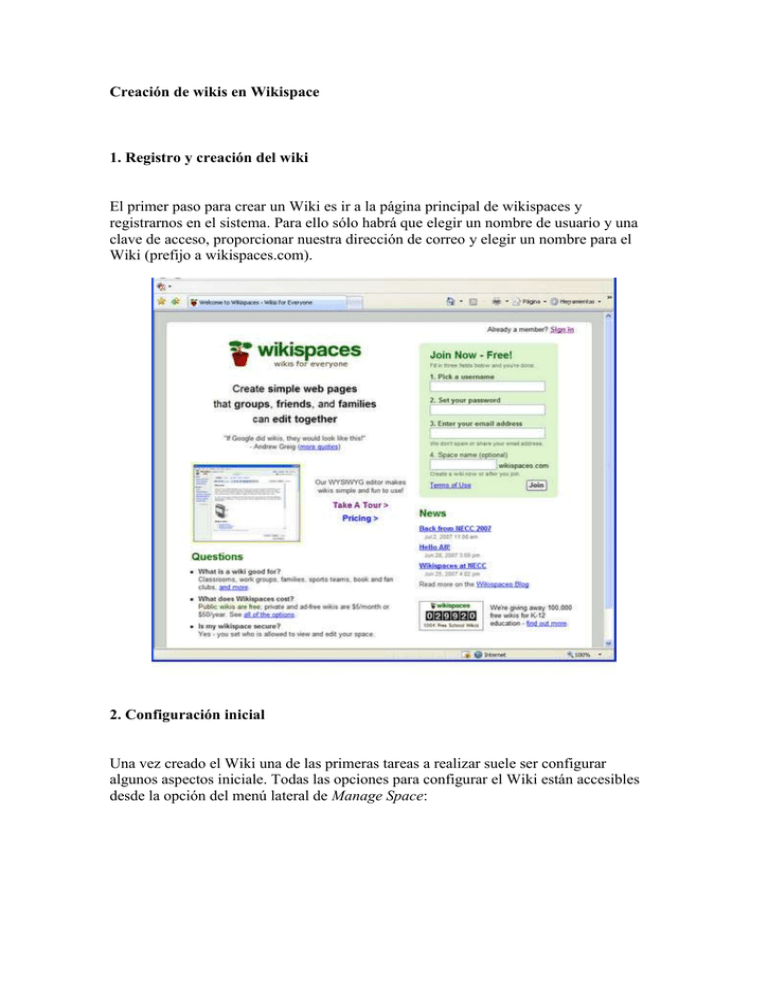
Creación de wikis en Wikispace 1. Registro y creación del wiki El primer paso para crear un Wiki es ir a la página principal de wikispaces y registrarnos en el sistema. Para ello sólo habrá que elegir un nombre de usuario y una clave de acceso, proporcionar nuestra dirección de correo y elegir un nombre para el Wiki (prefijo a wikispaces.com). 2. Configuración inicial Una vez creado el Wiki una de las primeras tareas a realizar suele ser configurar algunos aspectos iniciale. Todas las opciones para configurar el Wiki están accesibles desde la opción del menú lateral de Manage Space: Una de las características más importantes de nuestro Wiki es el tipo de espacio (los permisos de acceso al mismo). Wikispaces nos proporciona la posibilidad de elegir entre tres tipos diferentes: Public: cualquier usuario (también anónimos) puede ver y editar las páginas. Protected: cualquiera puede ver las páginas pero sólo los usuarios que son miembros del espacio pueden editar las páginas. Private: las páginas sólo pueden ser vistas y modificados por los miembros del Wiki. Con respecto a la apariencia visual de nuestro espacio, en Look and Feel es posible elegir diferentes plantillas gráficas (Theme), colores o logo. Además podemos cambiar la licencia, el nombre o la descripción. 3. Creación de páginas Para empezar a crear páginas en nuestro Wiki la opción más rápida es seleccionar la opción New Page del menú lateral. Una vez creada una página ya podemos empezar a editarla: Y utilizar las diferentes opciones que no proporciona el editor: Una vez guardada la página, podemos comprobar como wikispaces proporciona (a cualquier usuario) cuatro opciones sobre la misma: Page: opción por defecto, para visualizar la página Discussion: permite añadir dudas, comentarios, problemas con la edición de la página para debatir con otros usuarios del Wiki. History: registro de todos los cambios realizados sobre la página. Notify me: recibir notificación en el caso de que la página sea cambiada o existan cambios en la página de discusión (utiliza RSS). 4. Historial de cambios. Revertir páginas Una de las ventajas de un wiki es que es una web con control de versiones. Cada vez que una página se edita y se guarda, se mantienen las versiones anteriores. Esto posibilita por una parte conocer quién y cuando se actualizo una página, y comprobando dos versiones de una misma páginas que modificaciones se realizaron. En cada página que se edita, los cambios realizados están accesibles desde History. Seleccionando dos versiones podemos comprobar los cambios realizados: Si por algún problema se quiere volver a una versión anterior de una página, revertir una página, se elige la versión que se quiere recuperar (no puede se la última lógicamente) y se selecciona la opción de revert to this version. Tras confirmar el cambio y escribir un comentario para recordar el motivo ya hemos recuperado una versión anterior de una página. En el caso de que se haya producido algún error y no se haya podido guardar correctamente la página, por ejemplo, el sistema guarda automáticamente una copia a la que podemos recurrir: Load Previous Draft 5. Inserción de archivos. Imágenes Para añadir imágenes a las páginas de nuestro wiki simplemente seleccionamos la opción del editor y podremos o bien utilizar un archivo que tengamos en local o bien una imagen de la que conozcamos su URL. Desde la opción de Manage Space – List and Upload Files tenemos acceso a todos los ficheros (imágenes u otros tipos) que se han publicado en el wiki. Desde aquí se pueden realizar operaciones de mantenimiento sobre los mismos o subir nuevos ficheros para enlazarlos en cualquiera de las páginas. 6. Enlaces Las páginas de nuestro Wilki pueden contener enlaces a otras páginas del Wiki o a direcciones (URLs) externas. A través del editor gráfico es posible crear estos enlaces: 7. Menú navegación La estructura de un Wiki suele estar relacionada con las páginas que lo forman (contenidos). Es importante que la página de inicio contenga una presentación del Wiki, describa sus objetivos, contenido, ... Además, un Wiki en wikispaces consta de un menú lateral siempre visible donde se suelen poner las principales secciones del mismo. Para cambiar este menú hay que seleccionar edit navigation y cambiar su contenido como una página más del Wiki. 8. Elementos multimedia Una página de un Wiki también puede contener contenidos multimedia como videos de youtube, presentaciones de slideshare, ... El editor gráfico nos permite introducir elementos multimedia o cualquier código HTML: